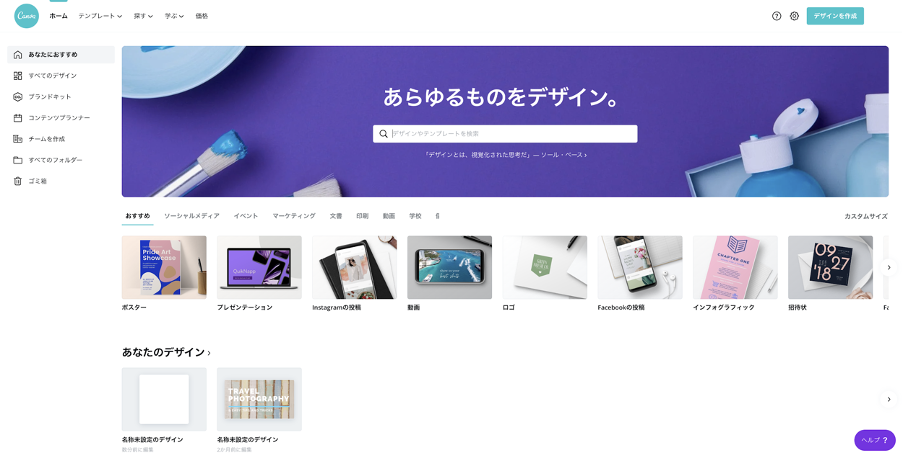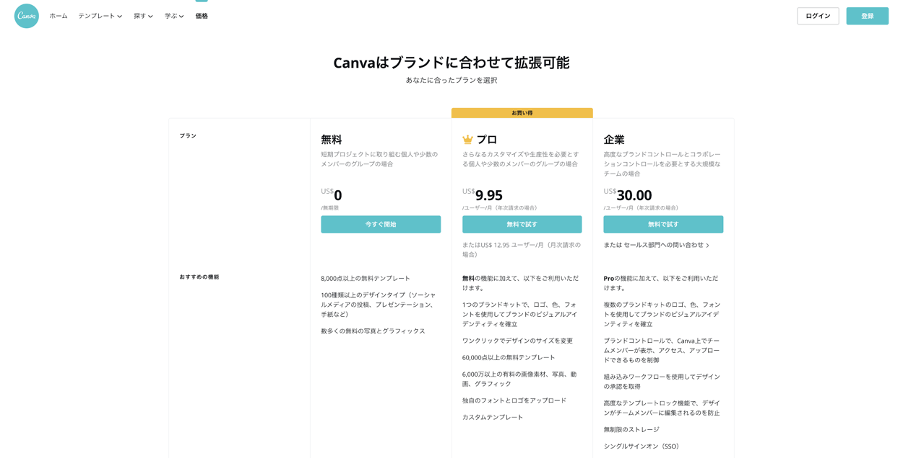無料版でも充分すぎるほど機能が充実していて、しかもスタイリッシュなデザインが簡単に作れるデザインツール・Canva。ブログ用画像、SNSのヘッダー、ロゴ、チラシ、名刺などなど、幅広い用途に活用できます。
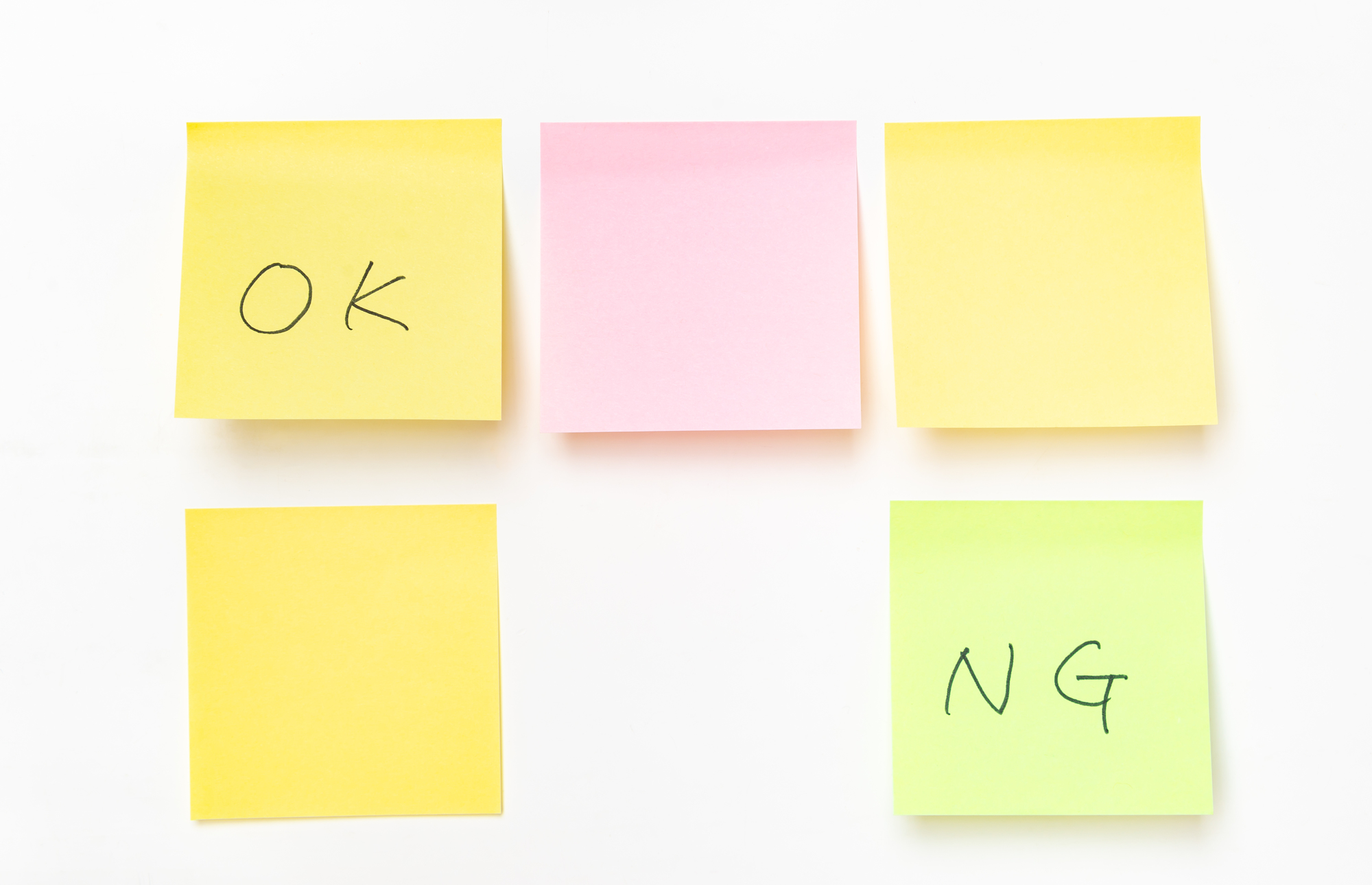
では、Canvaで作った素材は商用での利用は可能なのでしょうか?そして、どこまでの範囲で利用が許可されているのでしょうか?
本記事ではCanvaで作成した素材の「商用利用」について解説します。
Canvaとは?
そもそも「Canva」とは何かと言うと、オーストラリアが発祥のデザインツールです。既に用意されているデザインテンプレートをカスタマイズするだけでプロ並の高品質な作品が作れるとあって、世界中で人気を集めているWebサービスです。
Canvaの活用例
Canvaを使って作れるものは、Webで使うものから印刷して紙で利用するものまで多岐に渡ります。
- SNSに投稿する画像作成
- YouTube動画のサムネイル作成
- Webメディアのアイキャッチ作成
- ポスターやチラシのデザイン作成
- 名刺のデザイン作成
- プレゼンテーション資料のテンプレート作成
- 電子書籍の表紙作成
- ロゴ作成 他
用途に関係なくデジタルなデザイン作成を全て行えるのが、Canvaの大きな特徴です。
Canvaの無料プラン・有料プランの違い
Canvaには、無料プランと有料プランがあります。それぞれどのような違いがあるのかをご紹介します。
Canvaの無料プラン
まずは無料プランです。個人での一時的な利用や、少人数のメンバーで利用する場合に適しています。使用できる素材の数や一部機能に制限などはありますが、無料でも機能や素材が揃っているので、充分にご利用いただけます。
8,000種類のテンプレート
Canvaは、テンプレートを利用したデザイン編集が特徴的です。無料プランであっても、利用できるテンプレートは8,000種類以上もあり、非常に充実しています。そして、そのどれもが高クオリティときています。たくさんのテンプレートの中から、用途や好みに合わせて選択してデザインを始めましょう。
編集したデザインのエクスポート
Canvaで編集したデザインは、パソコンやスマートフォンにエクスポートして保存できます。ファイル形式はPDF・JPEG・PNGの3種類があり、無料プランであっても全てのファイル形式でエクスポート可能です。用途に応じた保存形式を選択しましょう。
Canvaの有料プラン
Canva有料プランの特徴は以下の2つです。
デザインサイズを自由に変更できる
Canvaでデザインをする際には、まずデータのサイズ設定をします。
無
料プランでは、編集に入った後にデザインのサイズ変更ができませんが、有料プランでは編集中もワンクリックでデザインのサイズ変更ができるようになります。編集途中でデザインのサイズ変更が必要になった場合でも、初めからやり直す必要がなく、素早く修正対応できます。
データの保存容量が増える
Canvaではデータストレージも備わっていて、プランに従った容量が設けられています。
無料プランでは1GBであるのに対し、有料プランになると保存できるデータ容量は100GBまで増えます。制作作業に使うデータを全てCanvaのクラウドストレージに格納することによって、自分のデバイス上で保存しておくべきデータがなくなり、デバイスの負担軽減にも繋がります。
Canvaは商用利用できるが制約あり
では、Canvaで作成したデザインは、商用利用することができるのでしょうか?
結論からお伝えすると、Canvaは「商用利用可能」です。
先ほどご紹介したようにCanvaには、無料プランと有料プランがありますが、そのどちらの場合でも関係なく商用利用できて、クレジット表記も必要ありません。
ただし、Canvaの中で既に用意されている素材やテンプレートの中には、一部例外があります。例えば、素材に「Editorial Use Only」という表記があるものに関しては、教育現場での利用のみ許諾されているということで商用利用はできません。
Canvaで許可された利用方法
今しがた商用利用は可能とお伝えしましたが、厳密には、Canvaには許可された利用方法と許可されていない利用方法があります。Canvaで許可されているデザインの利用方法は、以下の通り様々です。
- ホームページへの掲載
- SNSの投稿やプロフィール写真として活用
- ニュースレターやメールマガジンとして配信
- 名刺として配布 他
デザインの利用の可否に迷ったら
Canvaで作成したデザインは、利用制限も少なく様々な用途で活用できます。しかし、それによって、自分がいま利用しようとしている方法が、果たしてCanvaにおいて許可されているものなのかどうかを迷ってしまう方もいるかと思います。
その場合は、Canvaへ想定している用途を共有した上で、正式な回答をもらうことが確実です。
Canvaで許可されない利用方法
続いて、Canvaで許可されていない利用方法と注意点を2点紹介します。もし、違反してしまった場合はアカウント停止や訴訟のリスクもあるので注意しましょう。
注意1:Canvaで作成したデザインの商標登録
Canvaで作成したデザインを商標登録をする場合は注意が必要です。
商標登録をするデザインは、Canvaで用意されているテンプレートや素材を利用してはいけません。仮に、テンプレートや素材を加工したものであっても商標登録はできないため、注意しましょう。
しかし、Canvaの素材の中にも商標登録で問題なく利用できるものがあります。それが図形です。Canvaには、四角形や丸などの図形を挿入することができます。
オリジナリティのある素材ではなく、一般的な形でCanva特有のものでなければ商標登録をするデザインとして利用することが可能です。
注意2:デザインの販売
Canvaで作成したデザインを、他の場所で販売することは可能です。しかし、その際にはいくつか注意すべき点があります。Canvaで使えるテンプレートや素材の扱いについてです。
デザインの販売において、他の要素を付け加えずにCanvaのテンプレートや素材をそのまま販売することはできません。テンプレートや素材は、それを使って独自のデザインを作った場合のみ、販売できるのです。
画像やアイコン素材サイトの規約にも注意しよう
ここまでCanvaで作成したデザインの利用についてご紹介してきましたが、Canvaで使う素材を他の外部素材サイトからダウンロードしてくるということもあるでしょう。
その場合、外部の素材サイトから持ってきた素材の利用についても、注意が必要です。
外部素材サイトの利用規約は、案外見落とされがちです。商用利用可能サイトは多くあるものの、使うサイトや素材によってはクレジットの表記が必要なものもあります。
Canva以外のデザインツール、素材サイトを利用する際は以下をチェックするようにしましょう。
- 商用利用がどこまで可能か
- 許可された利用範囲はどこまでか
- クレジット表記は必要か
また、規約に適した使い方をしないと、場合によっては訴えられてしまう可能性もあります。トラブルにならないためにも、ダウンロードをする前に確認しておきましょう。
規約を守りつ、正しくCanvaを活用しよう
今回は、Canvaで作成した素材の商用利用について解説しました。
Canvaでは、商用利用自体は問題ありません。しかし、制作物の販売と商標登録には制約があります。特に栄養補助食品などの広告には、そもそもの利用自体が許可されていないので注意が必要です。
一方で、ブログのアイキャッチ画像やサイトのバナー、SNSの投稿やヘッダー、データを紙出力してパンフレットなど、常識的に使う分には規約に抵触することはまずありません。
ルールを正しく理解し、倫理観を持ってビジネスに活用しましょう。
canva